아이폰에서 자동화는 일련의 작업을 하나로 묶어서 한꺼번에 실행시키는데 유용하게 사용할 수 있다.
정해진 시간에 문자를 보내거나, 앱을 실행하거나, 일정 시간 동안 음악을 듣거나, 특정 장소에서 전화를 걸거나.
활용도는 엄청나지만 사실 잘쓰지 않는 기능이기도 하다.
자동화를 CarPlay에 적용하면 시동을 걸고 아이폰을 연결해서 실행해야 하는 몇 가지 작업을 사용자가 조작하지 않고 자동으로 처리해줘서 편하다.
우선 편의를 위해 다음과 같은 시나리오를 가정하겠다.
아이폰과 차가 연결되면
1. 아이폰의 볼륨을 50%로 설정
2. 아이나비 에어(다른 내비게이션도 상관없음)를 실행
3. Spotify(멜론, 지니, 벅스 등도 상관없음)를 실행
* 별도로 Apple Music에서 만든 플레이리스트를 자동으로 재생하는 것도 언급하겠다.


단축어 앱에서 자동화로 들어가 CarPlay가 연결될 때 자동화를 추가한다.
다음과 같이 빈 자동화에 동작을 추가한다.

앱 및 동작 검색에 음량이라고 입력해서 음량 설정을 탭한다.
기본 음량은 50%이며, 조절이 필요하면 % 단위로 입력하면 된다.

앱 및 동작 검색에 앱이라고 입력해서 앱 열기를 탭 한다.

스크립트 하기의 선택을 탭 해서 사용하려는 내비게이션을 선택한다.
애플 지도는 현재 국내에서는 추천하지 않는다.

마찬가지로 앱 열기를 하나 더 추가해서 실행하려는 음원 스트리밍 서비스를 선택한다.

이제 다음을 눌러 완료하면 된다.
단, 실행 전에 묻기는 꺼놓는 것을 잊지 말자.
타 음원 스트리밍 서비스가 아니라 Apple Music의 플레이리스트를 실행하고자 할 때는 다음과 같이 설정한다.
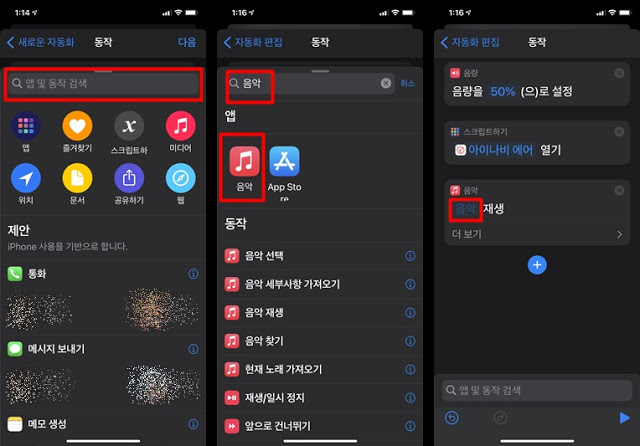
동작 추가에서 음악을 추가

음악에서 듣고 싶은 플레이리스트를 선택하고 오른쪽 상단의 ⊕를 탭.
[이후에 새로운 플레이리스트를 추가한다면 여기에서 플레이리스트만 새로 선택하면 됨.]
임의 재생을 할 것인지 플레이리스트 순서대로 재생할 것인지와
모든 곡을 반복할지의 여부를 결정
마찬가지로 실행 전에 묻기는 해제

자동화를 처음 적용할 때는 안 되는 경우가 있는데,
아이폰에서 자동화를 수동으로 한 번 실행하거나
한 번만 CarPlay 화면에서 실행하면
다음부터는 내비게이션과 스트리밍 앱 실행이 자동으로 된다.
'Mobile' 카테고리의 다른 글
| 공기계 구형 아이폰 활용기(카플레이, YouTube) (0) | 2021.08.30 |
|---|---|
| Apple Watch SE 9개월 이상 사용후기 및 권장 설정 (0) | 2021.08.13 |
| 애플 카플레이(Apple CarPlay) 이용하기 (0) | 2021.08.08 |
| Liiv M 데이터 쉐어링 사용후기 (0) | 2021.08.08 |
| 애플 워치에서 다크 모드를? (0) | 2021.08.08 |